MKV 동영상에 자막을 추가하면 시청자의 접근성과 이해도가 향상됩니다. 이 글에서는 자막 트랙을 MKV에 쉽게 추가하는 전체 프로세스를 알아보도록 하겠습니다.

파트 1: 맥과 윈도우에서 MKV 동영상에 자막을 추가하는 방법
MKV 동영상 파일에 자막을 추가하면 전반적인 시청 경험뿐만 아니라 접근성도 크게 향상될 수 있습니다. 재 인코딩 없이 MKV에 자막을 추가하려면 HitPaw Edimakor보다 더 훌륭하거나 완벽한 것은 없습니다. 맥과 윈도우에서 MKV 동영상에 자막을 영구적으로 추가하는 데 사용할 수 있는 단계는 다음과 같습니다:
-
1 단계: HitPaw Edimakor 설치
먼저, MKV에 자막을 추가하는 방법을 알아보려면 HitPaw Edimakor를 공식 웹사이트에서 다운로드해야 합니다. 이 소프트웨어는 윈도우 운영 체제와 맥 사용자 모두에게 제공됩니다. 컴퓨터에 프로그램을 설치하기 위해 설치 과정을 따라하면 됩니다.

-
2 단계: MKV 동영상 가져오기
설치가 완료되면 HitPaw Edimakor를 실행할 수 있습니다. 먼저 미디어 탭을 탭한 다음 왼쪽 상단 모서리에 있는 가져오기 옵션을 누릅니다. 파일을 탐색하고 특정 MKV 동영상을 선택할 수 있습니다. 놀라운 사실은 HitPaw Edimakor가 다양한 동영상 확장자를 지원한다는 것입니다 .

-
3 단계: 자막 추가
동영상이 준비되면 자막 탭으로 이동한 후 "자막 추가" 옵션을 선택합니다. 그 다음, 동영상에 삽입할 자막 파일을 선택해야 합니다. HitPaw Edimakor는 SRT, ASS, SSA 등 다양한 자막 형식을 지원하므로 컴퓨터에서 적합한 파일을 선택할 수 있습니다.

-
4 단계: 자막 편집하기
자막을 추가한 뒤에는 자막의 모양을 커스터마이징할 수 있는 훌륭한 기능이 제공됩니다. HitPaw Edimakor를 사용하면 자막의 글꼴, 색상, 크기 및 위치를 개인의 선호나 동영상의 스타일에 맞게 변경할 수 있습니다.

-
5 단계: MKV 동영상 내보내기
자막을 원하는 대로 커스터마이징한 후 내보내기 버튼을 탭하고 원하는 확장자와 해상도를 선택합니다. 원본 동영상 품질을 유지하려면 출력 형식으로 MKV를 선택해야 합니다. 이렇게 MKV에 자막을 추가하는 방법을 쉽게 배워봤습니다.

파트 2: MKV 동영상에 3D 자막을 추가하는 방법
MKV 동영상에 3D 자막을 추가하면 특히 3D 콘텐츠에 몰입감 넘치는 시청 환경을 만들 수 있습니다. HitPaw Edimakor는 MKV vlc에 자막을 원활하게 추가할 수 있는 놀라운 도구를 제공합니다 :
-
1 단계: HitPaw Edimakor 설치
우선 컴퓨터에 HitPaw Edimaker를 다운로드한 다음 설치해야 하는데, 이 때 최신 버전의 HitPaw Edimaker를 사용하고 있는지 확인하는 것이 중요합니다. HitPaw Edimakor는 특정 주기마다 계속 업데이트하여 사용자에게 고급 기능을 제공합니다.

-
2 단계: MKV 동영상 가져오기
다음 단계는 가져오기 옵션을 사용하여 HitPaw Edimaker에 MKV 동영상을 추가하는 것입니다. 컴퓨터를 탐색하고 이 프로그램에 모든 종류의 MKV 동영상을 가져올 수 있습니다.

-
3 단계: 3D 자막 추가
이제 컴퓨터에서 3D 자막 파일을 선택해야 하며, 혹시 파일이 없는에는 경우 파일을 만들거나 신뢰할 수 있는 출처에서 다운로드할 수도 있습니다. HitPaw Edimakor는 SRT 및 ASS와 같은 보편적인 3D 자막 형식을 지원합니다.

-
4 단계: 자막 편집하기
특정 MKV 동영상에 3D 자막을 추가했다면 이제 3D 효과를 향상시킬 수 있도록 커스터마이징 할 때입니다 .

-
5 단계: MKV 동영상 내보내기
3D 자막 결과가 만족스럽다면, 화면 오른쪽 상단에 있는 내보내기 버튼을 탭하여 동영상을 내보낼 수 있습니다. MKV에 무료로 자막을 추가하는 것은 이렇게 간단합니다.

파트 3: MKV에 Srt 자막을 추가하는 방법
SRT는 호환성과 단순성 때문에 가장 널리 사용되는 자막 형식 중 하나입니다. HitPaw Edimakor를 사용하여 MKV 동영상에 자막을 추가하는 방법은 간단합니다:
-
1 단계: HitPaw Edimakor 설치
위에서 언급했듯이 첫 번째 단계는 디바이스에 HitPaw Edimaker를 다운로드한 다음 설치하는 것입니다. 설치가 완료되면 프로그램을 실행시킨 다음 동영상 만들기 옵션을 선택해야 합니다.

-
2 단계: MKV 동영상 가져오기
그런 다음 SRT 자막을 추가하려면 MKV 동영상을 가져와야 합니다. 놀라운 사실은 HitPaw Edimakor는 사용자에게 MKV 동영상뿐만 아니라 다른 확장자들도 지원한다는 것입니다 .

-
3 단계: 자막 추가
다음 단계는 자막 탭으로 이동한 다음 자막 추가 옵션을 선택하는 것입니다. 이 단계에서는 본인의 컴퓨터에서 동영상에 추가할 SRT 파일을 찾을 수 있습니다.

-
4 단계: 자막 편집하기
SRT 자막을 추가한 후, 자막의 외관을 커스터마이징하여 선호되는 영상에 따라 완벽하게 조정할 수 있습니다. 자막의 색상, 크기, 글꼴, 위치를 수정할 수 있는 기능이 제공됩니다.

-
5 단계: MKV 동영상 내보내기
마지막으로 동영상을 미리 보기하여 사용자의 바람과 필요에 맞는지 확인해보세요. 내보내기 버튼을 누르면 동영상을 컴퓨터에 다운로드할 수 있습니다.

결론
위의 단계를 따라 MKV에 자막을 쉽게 추가할 수 있습니다 . 이는 접근성을 향상시킬 뿐만 아니라 다양한 시청자를 위한 시청 경험을 풍부하게 합니다. 따라서, 시청 환경을 개선하고 싶다면 MKV에 자막을 추가하는 것을 잊지 마세요. HitPaw Edimakor는 이런 과정에서 당신을 지원하며, 사용자 친화적인 인터페이스로 절대 실망시키지 않을겁니다.
홈페이지 > 자막 팁 > 2025년 MKV 동영상에 자막을 추가하는 방법
댓글 남기기
HitPaw 기사 리뷰 만들기






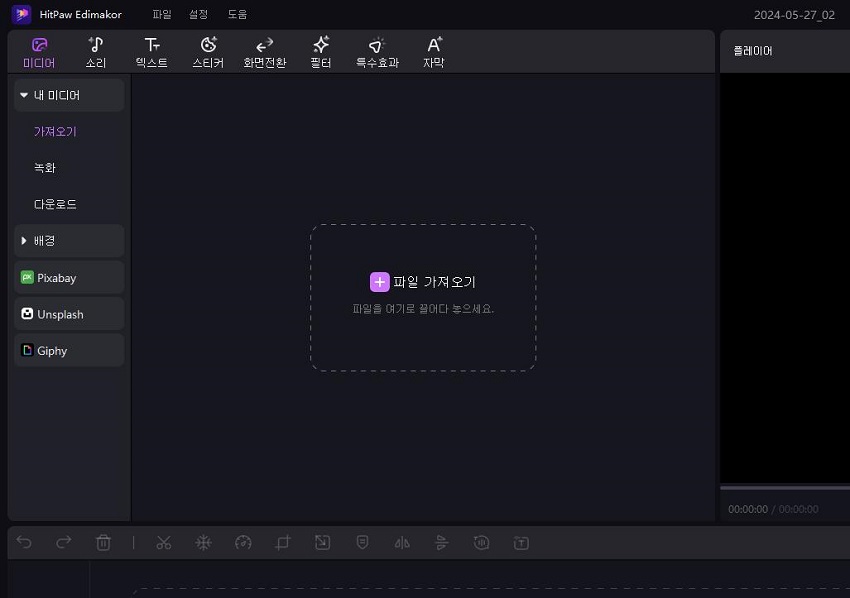
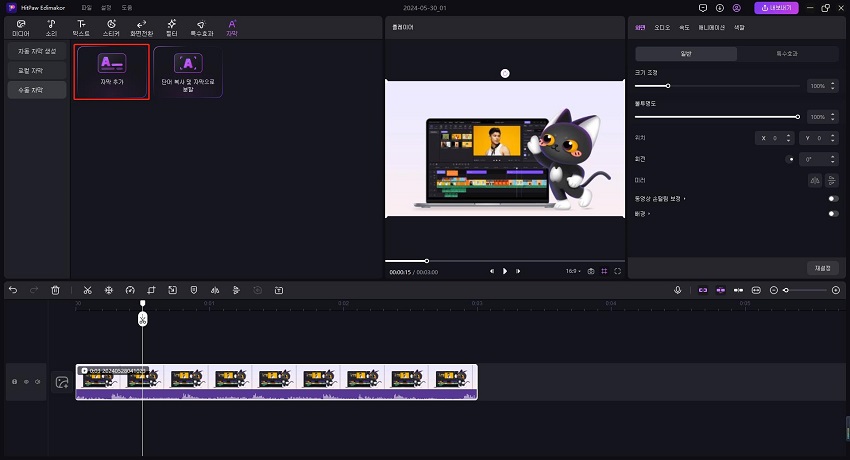





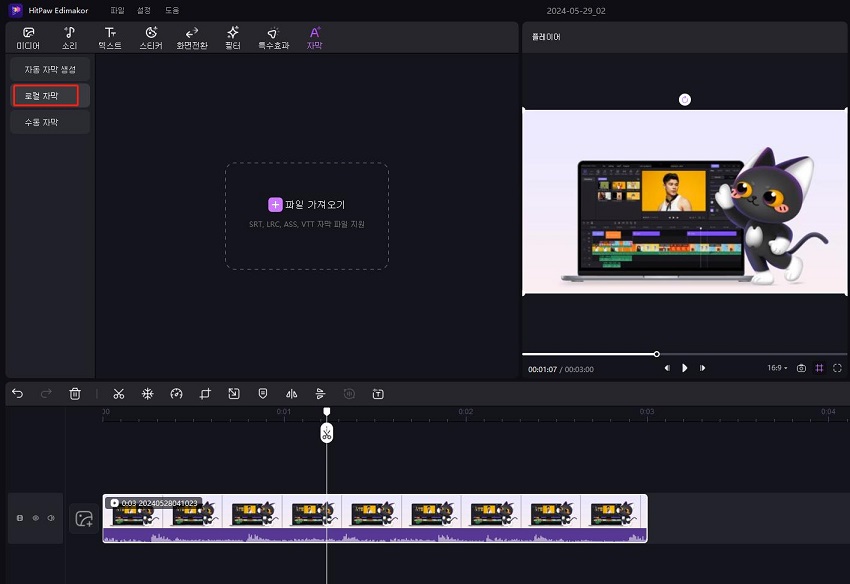
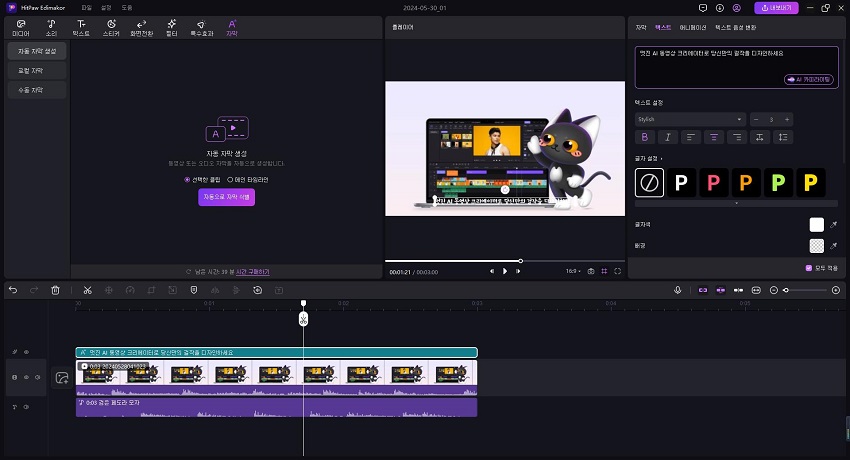



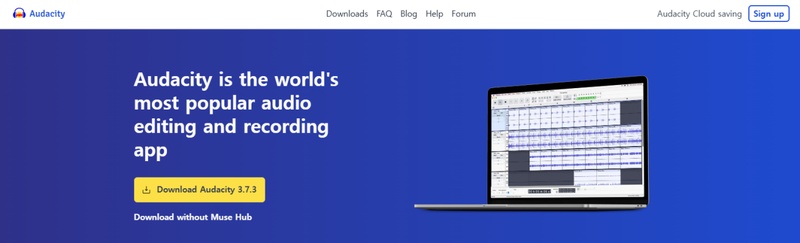
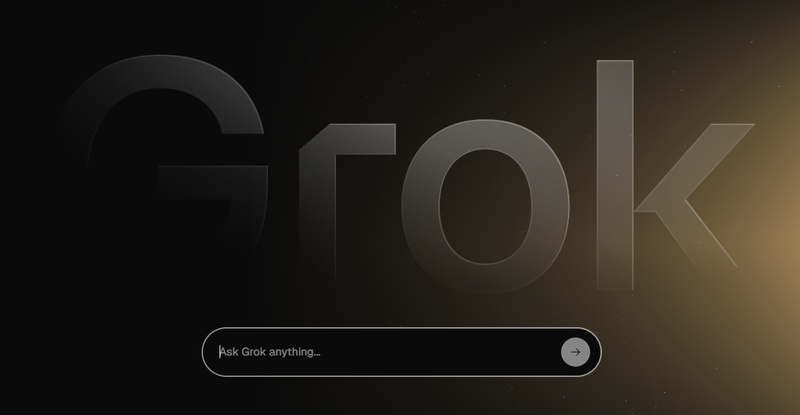

김희준
편집장
김희준 씨는 비디오 편집의 예술과 기술에 전념하는 Edimakor의 편집장입니다. 비주얼 스토리텔링에 대한 열정을 가진 김희준은 전문가 팁, 튜토리얼, 최신 동영상 제작 트렌드를 제공하는 고품질 콘텐츠 제작을 총괄합니다.
여기에서 평가하세요!